چطور در GA4 گزارش گوگل ادز ایجاد کنیم؟
اگر صاحب یک بیزینس باشید، احتمالاً میدانید که ...
همانطور که خیلی از نرمافزارها در نسخههای اولیهشان کمبودها و اشکالاتی دارند و کمکم این مسائل را حل میکنند، گوگل ادز نیز در طول چند سال گذشته همواره مواردی را به طراحی کمپینها اضافه کرده که باعث بهبود کارایی کمپینها شده است. افزونههای تبلیغاتی یا همان اکستنشنها Extensions جزوی از این بهبودها هستند که در طول چندسال گذشته، بسیار موردتوجه گوگل بوده و بهتر شدهاند. دکمه تماس Call Extension نیز یکی از افزونههای تبلیغاتی پرکاربرد گوگل ادز است که برای اکثر کمپینهای ایرانی، یک افزونه ضروری محسوب میشود.
برای ۹۹ درصد کشور اضافه کردن شمارهٔ تلفن به تبلیغات ادز بسیار راحت است؛ اما در ایران اینطور نیست و نمیتوان بهصورت مستقیم شمارهٔ تلفن را در تبلیغ قرار داد. در مقاله آموزش ساخت کمپین سرچ در گوگل ادز به برخی از محدودیتهای گوگل ادز در ایران اشاره کردیم و گفتیم که قرار دادن شماره تلفن هم یکی از همین محدودیتهاست. اما خبر خوب اینکه ۲ راه غیرمستقیم وجود دارد که میتوانیم از آنها برای اضافه کردن شماره تلفن به کمپین گوگل ادز استفاده کنیم.
قبل از این که به این دو روش بپردازیم، باید بگوییم که از این ۲ روش میتوان هم برای تلفن ثابت و هم برای موبایل با پیش شماره ایران استفاده نمود.
در این روش ابتدا نرمافزار Google ads editor را روی رایانه خود نصب میکنیم. این نرمافزار از سایت Ads.google.com به صورت رایگان قابل دانلود است. سپس باید یک کمپین قدیمی را که در آن «افزونه دکمه تماس» وجود دارد را در این نرمافزار دانلود کنیم. چنین کمپینی را میتوانید از پشتیبانی شرکتی که از آن اکانت گوگل ادز گرفتهایم، دریافت کنیم. بعد از این کار، مراحل زیر را به ترتیب انجام میدهیم تا شماره تلفن را به کمپین جدید اضافه کنیم.
تمامی قسمتهایی که در موارد بالا اشاره شد، در عکس زیر و با رنگ نارنجی مشخص شدهاند.
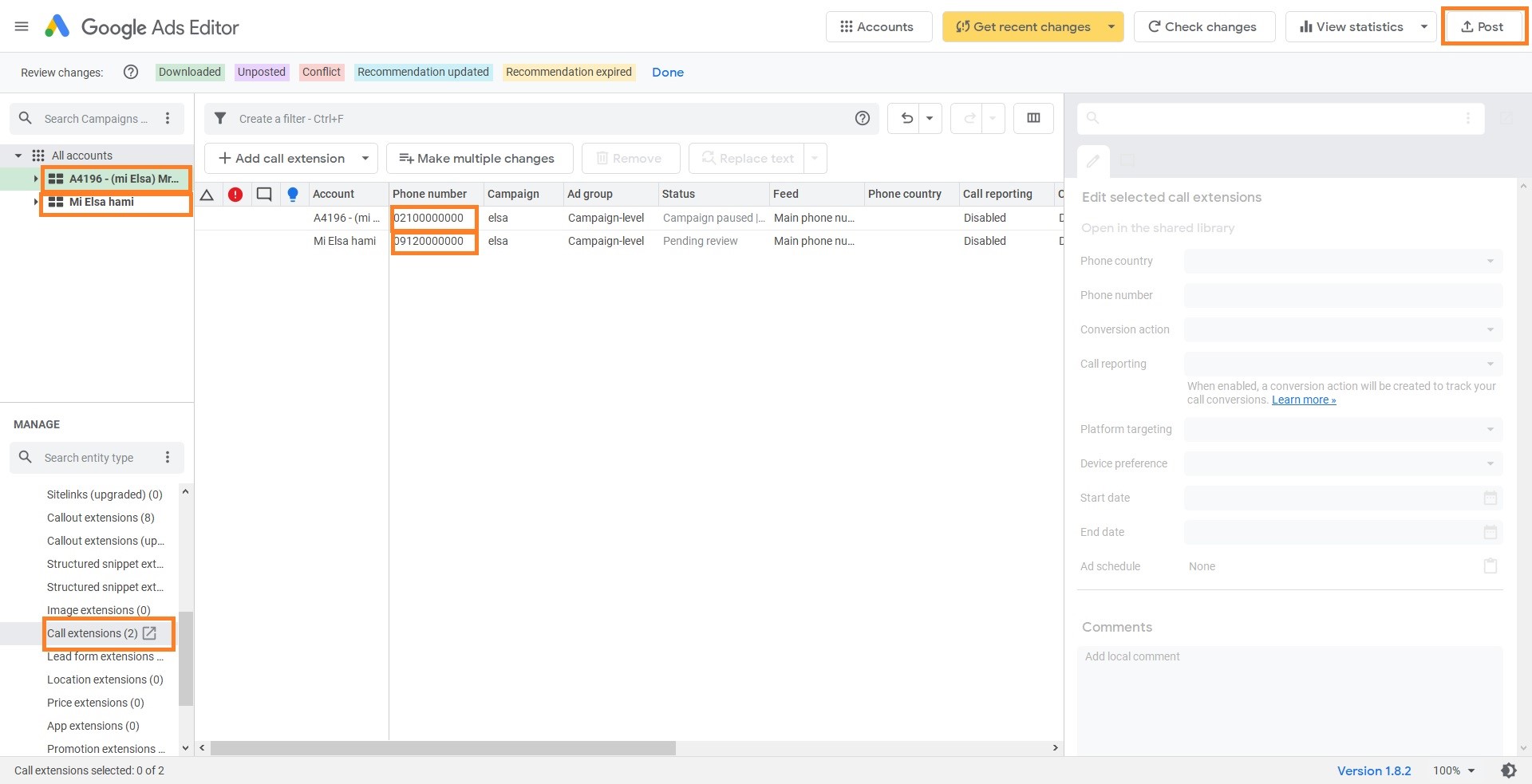
این روش به نسبت روش اول، کاربرد بیشتری دارد؛ زیرا به صورت آنلاین و در خود اکانت گوگل ادز قابلاجراست. در سالهای اخیر استفاده از «کد جاوا» برای اجرای دستورات در کمپینهای گوگل افزایش پیداکرده است. یکی از این دستورات، قرار دادن دکمه تماس روی کمپین است که با استفاده از کد زیر و قرار دادن آن در قسمت مربوطه، قابلاستفاده خواهد بود.
function main() {
// Create a phone number builder.
var phoneNumberBuilder = AdsApp.extensions().newPhoneNumberBuilder();
// Create a phone number operation.
var phoneNumberOperation = phoneNumberBuilder
.withCountry(“IR”) // required
.withPhoneNumber(“02100000000”) // required
.withMobilePreferred(true) // optional
.build();
// Optional: examine the outcome. The call to isSuccessful()
// will block until the operation completes.
if (phoneNumberOperation.isSuccessful()) {
// Get the result.
var phoneNumber = phoneNumberOperation.getResult();
} else {
// Handle the errors.
var errors = phoneNumberOperation.getErrors();
}
}
همانطور که در کد بالا میبینید، در قسمتی از این کد که با رنگ سبز آن را برجسته کردیم، باید شماره تلفن را وارد کنیم. در اینجا نیز فرقی بین شماره ثابت یا شماره همراه وجود ندارد.
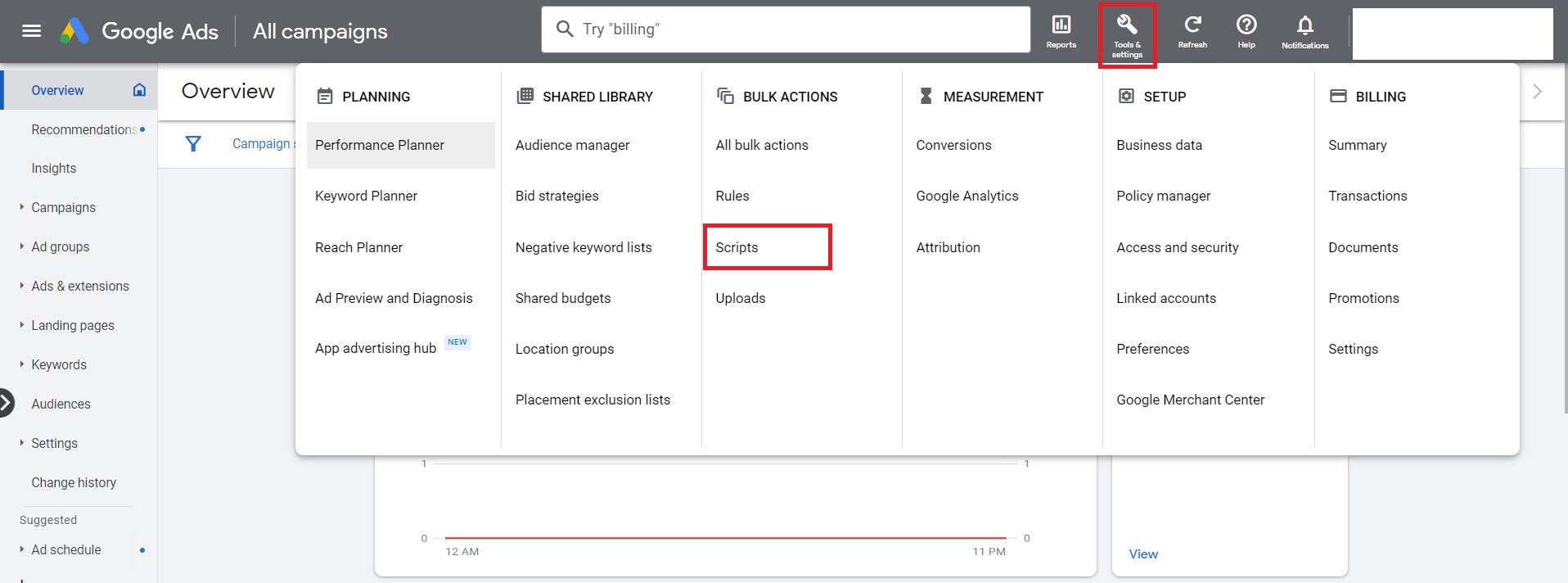
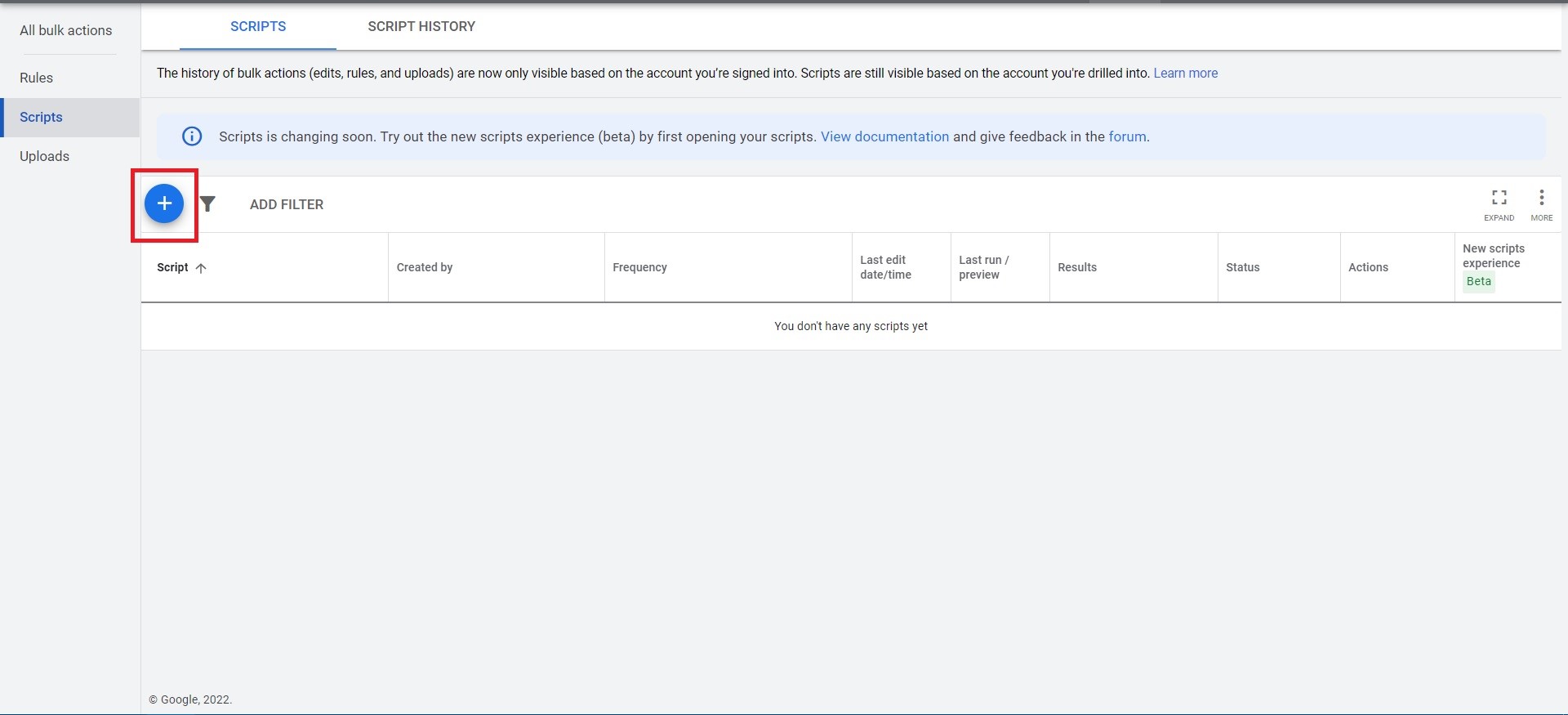
بعد از پیست کردن کد جاوا، شماره تلفن خود را در کد ویرایش میکنیم و شماره تلفنی که مربوط به همین کمپین است را مینویسیم.
باید توجه کنیم که اگر گزینه Authorize نمایش داده شود، باید قبل از ذخیره کردن (Save) کد، دسترسی و اجازه لازم را به گوگل بدهیم. این کار با فشردن دکمه Authorize به راحتی قابل انجام است.
بعد از دادن دسترسی و اجازه، دکمه ذخیره Save را میزنیم.
همچنین در این قسمت میتوانیم نام کد را نیز تعیین کنیم که توصیه میشود از نامی مرتبط استفاده کنیم. مثلاً عبارت Phone Number برای این کد خوب است.
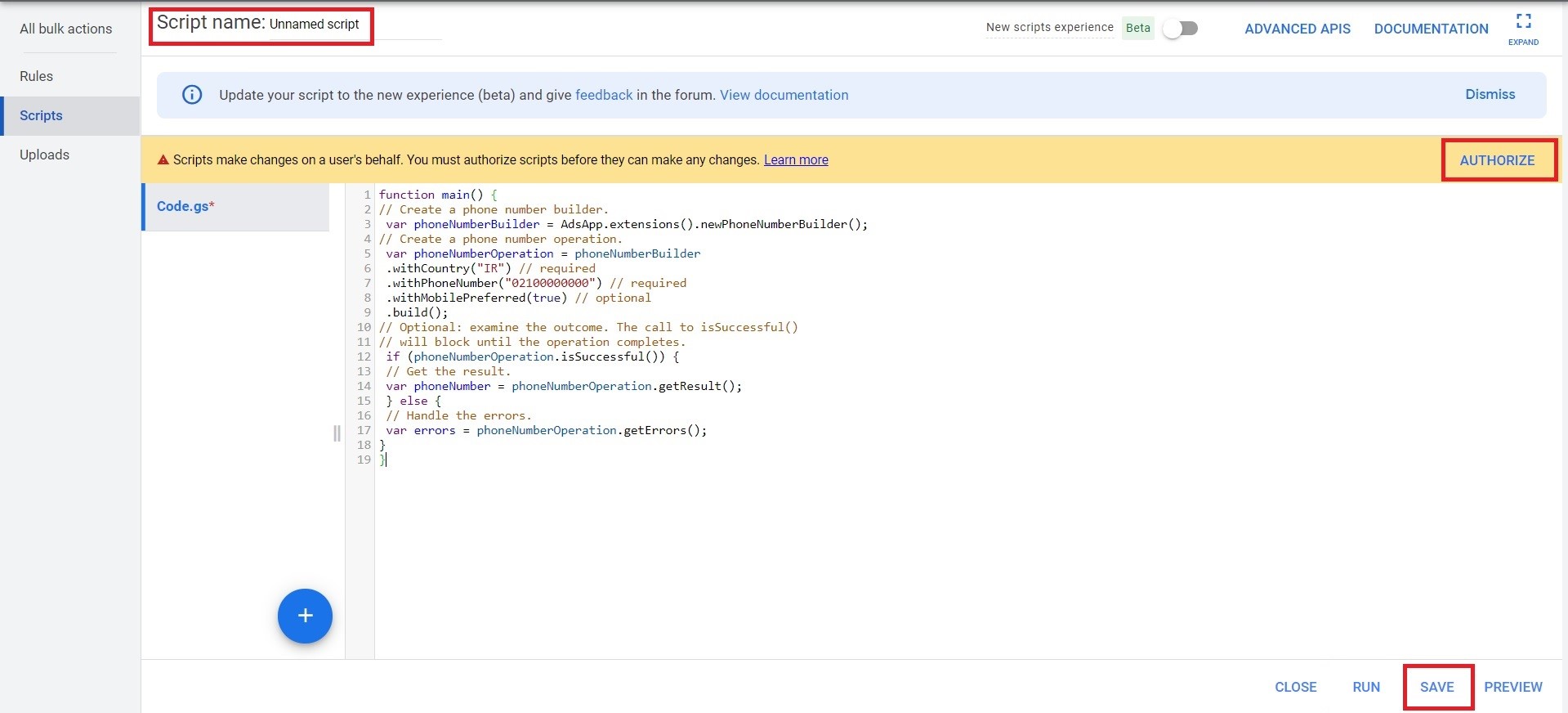
تا اینجا کد جاوا بهدرستی ذخیرهشده است. در مرحله بعدی باید یک پیشنمایش از کد را اجرا یا Run کنیم تا گوگل صحت کد ما را بررسی کند. ابتدا دکمه Run را میزنیم و سپس طبق عکس زیر دکمه Preview را فشار میدهیم.
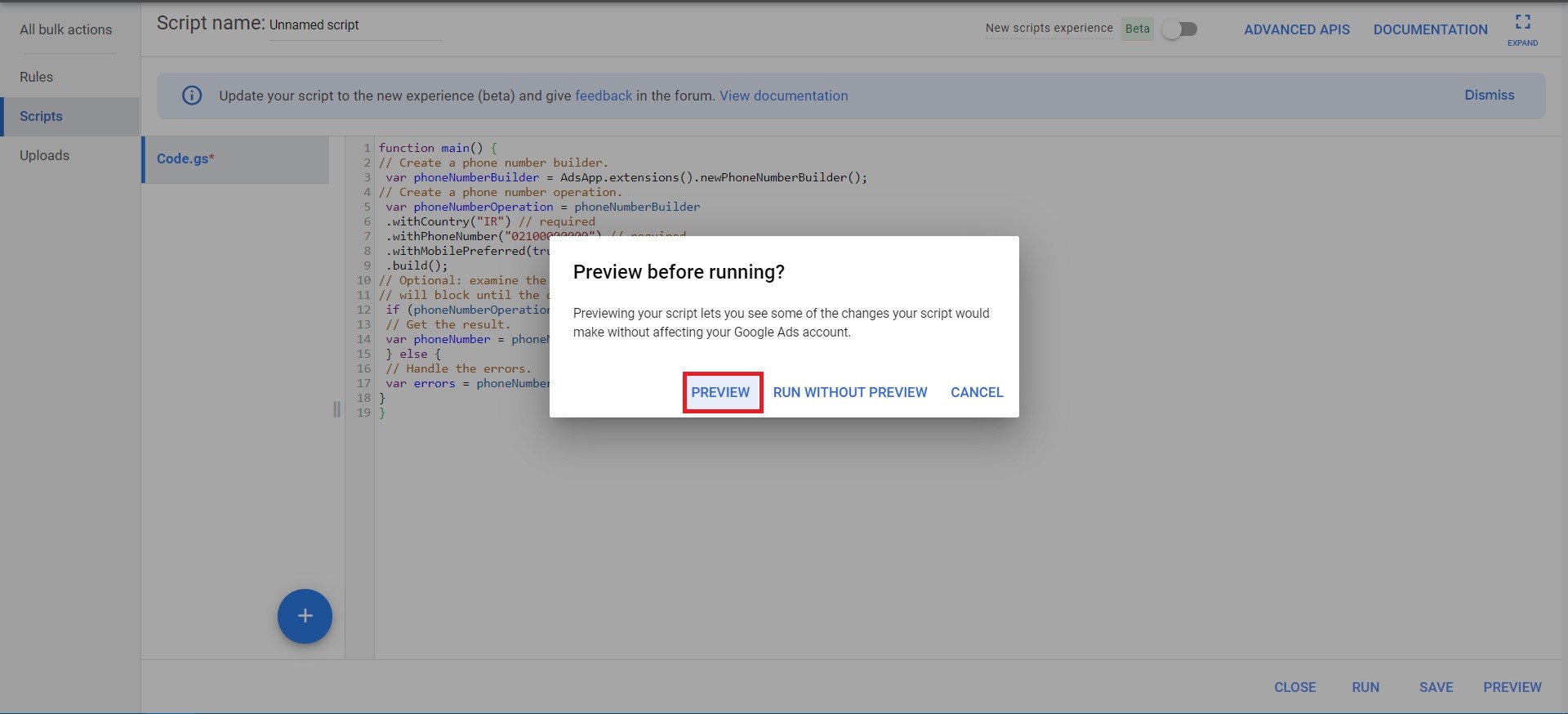
در مرحله بعد نیاز داریم تا یک بار دیگر دستور اجرا را به گوگل بدهیم. این کار را با فشردن دکمه Run در قسمت اسکریپت و مطابق عکس زیر انجام میدهیم.
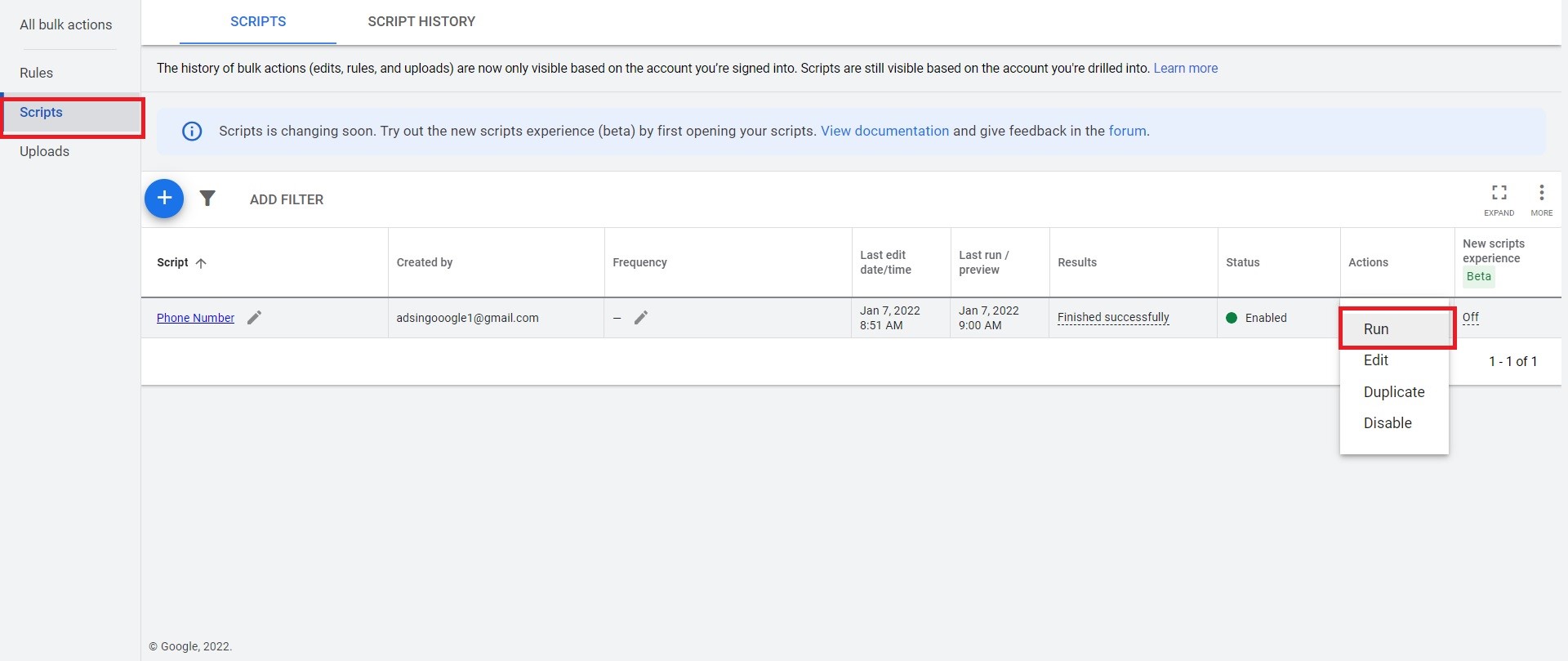
اگر همه مراحل به درستی طی شده باشد، بدون هیچ مسئلهای کد ذخیره شده و آماده استفاده خواهد بود.
بعد از ذخیره کد جاوا، حالا باید به قسمت افزونههای تبلیغاتی extensions مراجعه و روی قسمت call extension کلیک کنیم. همانطور که میبینیم، امکان واردکردن شماره تلفن ایران به صورت مستقیم وجود ندارد. بنابراین روی قسمت Use existing کلیک میکنیم تا شماره تلفنی که با استفاده از کد جاوا ذخیره کردیم را ببینیم. با انتخاب لایه یا لِوِل Level (لایه اکانت، کمپین یا اد گروپ) و کلیک روی دکمه Save، میتوانیم از آن استفاده کنیم.
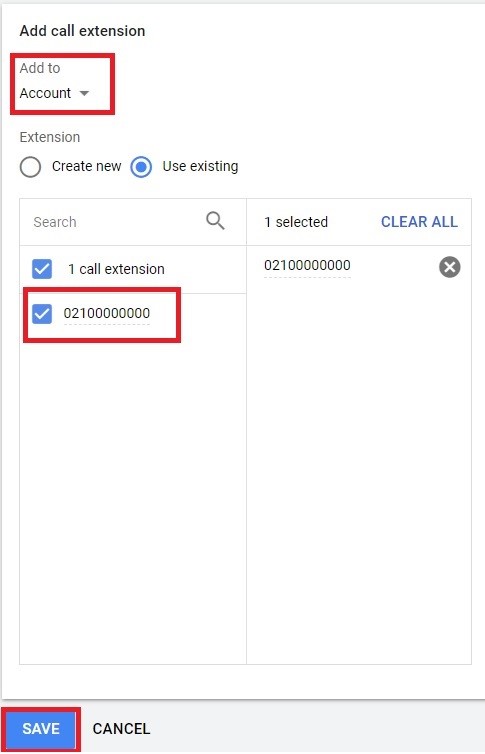
معمولاً بهتر است از شماره تلفن در لایه کمپین استفاده شود.
رفع محدودیتهایی که در ابزارهای مختلف برای ما وجود دارد، از جمله مسائلی است که روزانه با ان روبرو هستیم. اضافه کردن شماره تلفن به اکانت گوگل ادز نیز یکی از همین محدودیتهاست که در این مقاله راه حلهای موجود برای رفع آن را ارائه کردیم. راه حلهایی که تا این لحظه مورداستفاده قرارگرفته و کاملاً تضمینی هستند.
تمام حقوق مادی و معنوی این وب سایت متعلق به آنالیتیپس است.
حرفی، سخنی، سوالی؟